Як уповільнити відео на комп'ютері та в Інтернеті
Зміна швидкості відео – це чудовий спосіб легко додати додатковий професійний відтінок вашій презентації. Під час редагування відео вам часто потрібно пришвидшити або сповільнити його. Ви знаєте, як уповільнити відео?
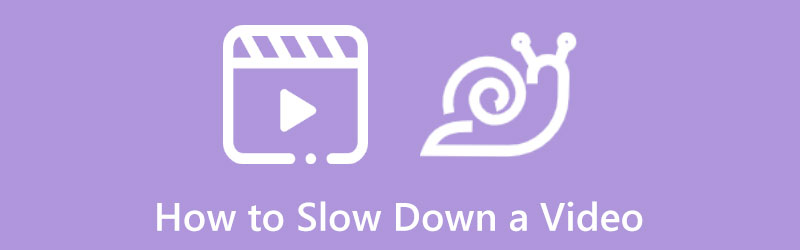
На ринку пропонується багато корисних відеоредакторів, які можуть допомогти вам налаштувати швидкість відео на комп’ютері, iPhone, iPad, телефоні Android та безкоштовно в Інтернеті. Ця публікація допоможе вам сповільнити відео на різних пристроях.
- СПИСОК ПОСІБНИКІВ
- Частина 1. Уповільнення відео на комп'ютері
- Частина 2. Зробіть уповільнене відео онлайн безкоштовно
- Частина 3. Поширені запитання про те, як уповільнити відео
Частина 1. Як уповільнити відео на ПК з Windows 11/10/8/7 і Mac
Коли ви редагуєте відео на своєму комп’ютері та хочете зробити уповільнене відео, ви можете покластися або на професійні відеоредактори, або на безкоштовні онлайн-змінювачі швидкості відео. Тут, у цій частині, ми хочемо порекомендувати вам три прості у використанні інструменти зміни швидкості відео, щоб уповільнити відео.
Уповільніть відео за допомогою Video Converter Ultimate
Video Converter Ultimate це популярний і потужний продукт для редагування та конвертації відео, який має можливість легко пришвидшувати або сповільнювати відео. Обладнана індивід Контролер швидкості відео інструмент для уповільненої зйомки відео на комп’ютерах Windows і Mac. Ви можете безкоштовно завантажити його та виконати наведені нижче дії, щоб уповільнити відтворення відео.
Запустіть цей Video Converter Ultimate на своєму комп’ютері та натисніть Ящик інструментів вкладка, щоб відобразити більше інструментів. Прокрутіть вниз, щоб знайти Контролер швидкості відео інструмент і відкрийте його.

У спливаючому вікні Video Speed Controller ви можете натиснути великий значок + у центральній частині, щоб завантажити відео. Підтримуються відео 8K/5K/4K, 1080p/720p HD і SD у всіх часто використовуваних форматах, таких як MP4, AVI, FLV, MKV, WMV, MOV, M4V тощо. Вам не потрібно турбуватися про проблему непідтримуваного формату відео.

Щойно ваше відео буде завантажено, вбудований медіаплеєр автоматично відтворить його для вас. Під вікном відтворення ви можете побачити 10 запропонованих варіантів швидкості відтворення відео. Щоб уповільнити відео, ви можете вибрати швидкість 0,125X, 0,25X, 0,5X або 0,75X відповідно до ваших потреб. Ви можете безпосередньо переглянути зміни швидкості.

Коли ви задоволені зміненою швидкістю відео, ви можете налаштувати параметри відео та аудіо, назву файлу та папку призначення. Після цього ви можете натиснути Експорт кнопку, щоб зберегти це сповільнене відео на комп’ютері.

Зробіть сповільнене відео на Sony Vegas
Sony Vegas це професійний відеоредактор, який містить різноманітні корисні функції редагування. Окрім основних функцій редагування, таких як поворот, вирізання та обрізання, він також дозволяє змінювати швидкість відтворення відео, додавати субтитри, фільтри, ефекти тощо. Тепер ви можете скористатися наведеним нижче посібником, щоб прискорити або уповільнити відео.
Завантажте та запустіть Sony Vegas на своєму комп’ютері. Натисніть на Провідник у нижній частині, щоб відкрити вікно Провідника, знайдіть відео, яке потрібно сповільнити, а потім перетягніть його на часову шкалу.
Ви можете налаштувати швидкість відтворення відео для кадру, щоб легко уповільнити відео. Просто клацніть відео правою кнопкою миші та виберіть Властивості параметр для відображення вікна властивостей.
Знайди Відтворення опцію та сповільніть там швидкість відтворення відео. Уповільнивши відео до відповідної швидкості на Sony Vegas, ви можете натиснути кнопку в порядку кнопку, щоб зберегти зміни.
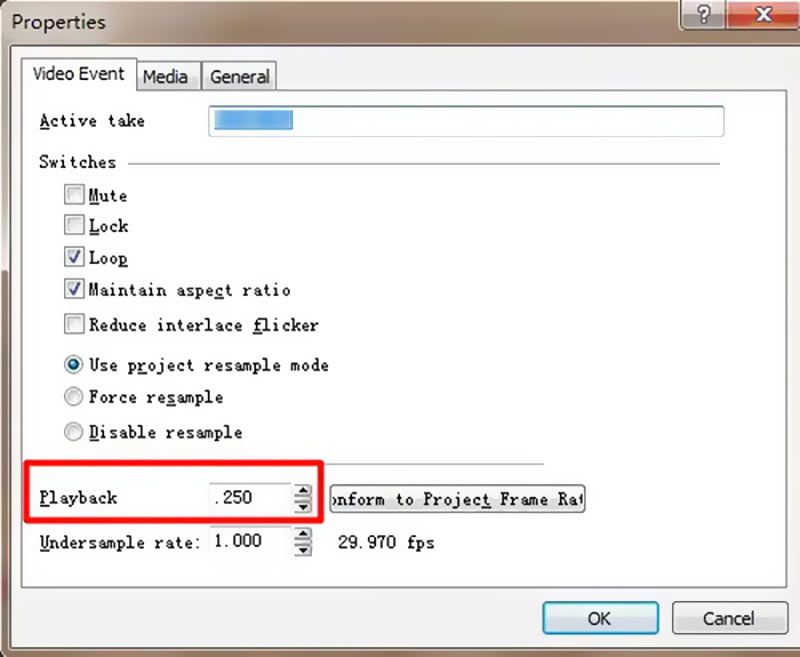
Перемістіть відео в уповільненому режимі на Mac, iPhone та iPad за допомогою iMovie
Як користувач Apple, якщо ви хочете відредагувати відео, ви можете легко звернутися до його відеоредактора за замовчуванням, iMovie. Він попередньо встановлений на пристроях Mac і може бути вільно встановлений на пристроях iOS для редагування відео. Ви можете використовувати iMovie, щоб перетворити відео на сповільнений рух.
Запустіть програму iMovie на своєму Mac і імпортуйте в неї свій відеофайл. Увійшовши в iMovie, ви можете натиснути кнопку «Новий», щоб створити новий проект. Після того, як ви додали до нього відео, вам потрібно перетягнути відеокліп на часову шкалу для подальшого редагування.
Над вікном попереднього перегляду ви можете знайти та натиснути швидкість кнопку. Тут ви можете вибрати будь-яке Повільно або швидко у спливаючому меню «Швидкість», щоб налаштувати швидкість відтворення відео відповідно до ваших потреб. Просто натисніть кнопку швидкості, щоб встановити швидкість.
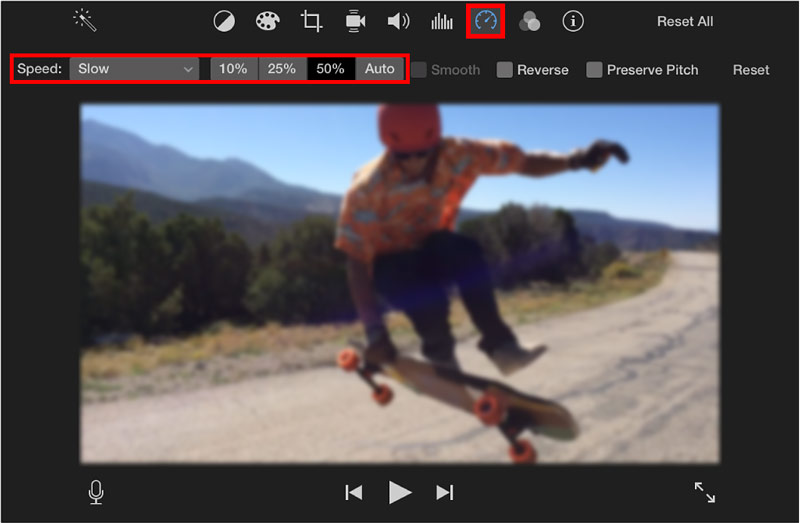
Ви також можете побачити, як унизу відео з’являється жовта смуга, а вгорі – повзунок швидкості. Тут ви можете перетягнути маркер діапазону черепахи чи кролика, щоб вільно уповільнити або прискорити відео в iMovie. Ви також можете використовувати це програмне забезпечення для уповільнення відео на iPhone.
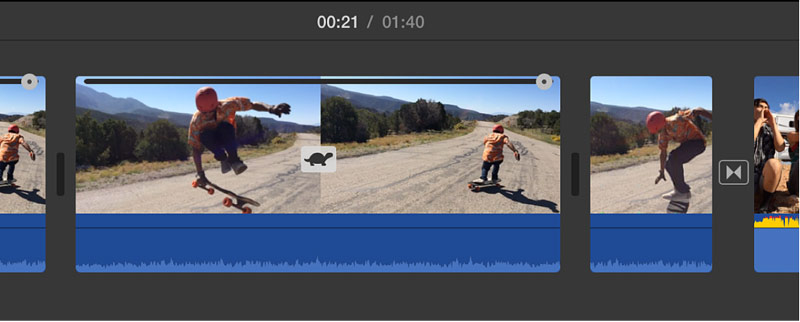
Частина 2. Як зробити уповільнене відео онлайн безкоштовно
Якщо ви хочете сповільнити швидкість відтворення відеокліпу, ви також можете покластися на деякі безкоштовні онлайн-редактори відео. Однак багато онлайн-переглядачів швидкості відео розміщують водяні знаки на ваших відредагованих відео або мають певні обмеження на функції. Зважаючи на це, тут ми представляємо вам 2 корисні онлайн-інструменти.
Уповільнюйте відео онлайн за допомогою 123APPS
123APPS — це повнофункціональний онлайновий інструмент для редагування відео, аудіо та PDF. Зайшовши на офіційний сайт, ви можете натиснути на Інструменти для відео вкладку, а потім перейдіть до Змінити швидкість відео.
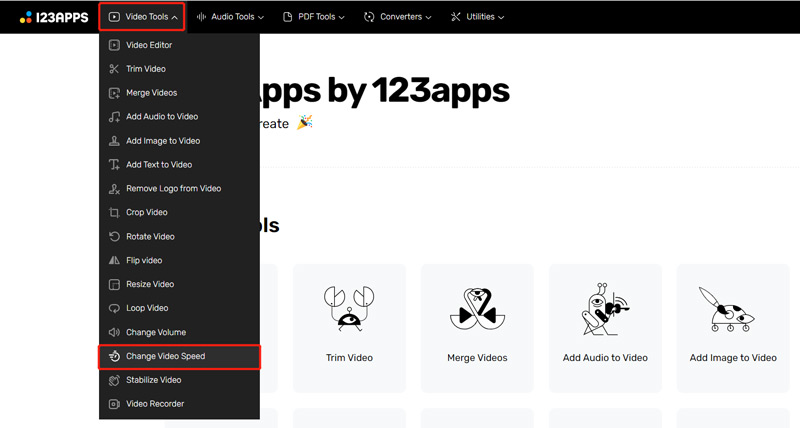
Тепер ви будете спрямовані до конкретного Змінити швидкість відео сторінки. Натисніть на Відкрити файл кнопку, щоб вибрати та завантажити свій відеофайл. Він підтримує відео MP4, MOV, AVI та 3GP. Тут ви також можете сповільнити відео з Dropbox, Dropbox або через URL-адресу.
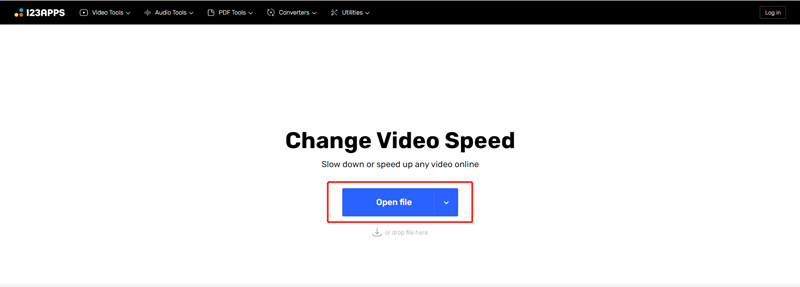
Після завантаження відео ви можете перетягнути панель керування швидкістю відео, щоб прискорити або сповільнити відео. Ви можете уповільнити відео зі швидкістю до 0,25 разів.
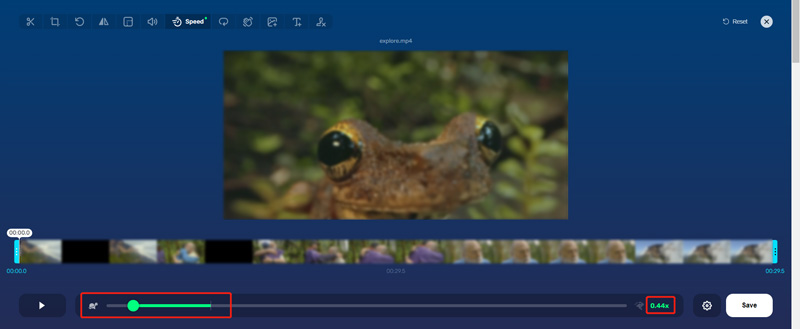
Натисніть на Налаштування значок поруч із зберегти кнопку, щоб вибрати відповідний вихідний формат. Після цього ви можете натиснути на зберегти кнопку, щоб завантажити створене сповільнене відео на свій пристрій.
Зробіть уповільнене відео онлайн за допомогою Adobe Express
Перейдіть на офіційний веб-сайт Adobe Express, натисніть на особливості вкладку, а потім виберіть Змінити швидкість відео функція. Зробивши це, ви введете його Змініть швидкість відео безкоштовно онлайн сторінки.
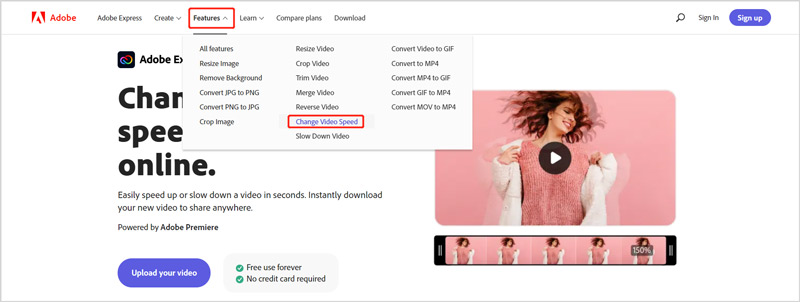
Натисніть на Завантажте своє відео кнопку, щоб додати до нього свій відеофайл. У правій частині вікна попереднього перегляду ви можете отримати п’ять варіантів налаштування швидкості відтворення відео. Ви можете використовувати будь-який Повільно або надповільно до уповільнити відео.
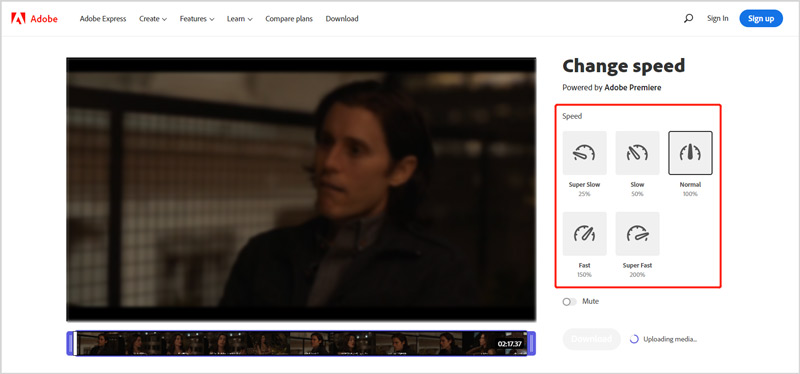
Натисніть на Завантажити кнопку та увійдіть у свій обліковий запис, щоб зберегти це відредаговане відео на своєму пристрої.
Частина 3. Поширені запитання про те, як уповільнити відео
Як зробити сповільнене відео за допомогою TikTok?
Відкрийте програму TikTok на своєму пристрої та торкніться значка + унизу екрана, щоб почати створення нового відео. Перш ніж знімати відео, ви можете легко торкнутися піктограми швидкості праворуч і вибрати відповідну швидкість, наприклад 0,3X або 0,5X. Ви можете використовувати вибрану швидкість для створення уповільненого відео за допомогою TikTok.
Як уповільнити відео під час відтворення?
Багато відеоплеєрів розроблено з функцією швидкості відтворення, щоб ви могли вільно змінювати швидкість відео. Коли ви переглядаєте відео, ви можете клацнути вікно відтворення відео, щоб відкрити кнопку «Налаштування». Натисніть на нього, а потім виберіть потрібну швидкість відтворення: 0,25X, 0,5X або 0,75X, щоб уповільнити відео.
Чи може VLC сповільнити відео?
Так. Медіаплеєр VLC має багато функцій редагування, конвертації та запису відео. Коли ви переглядаєте відео у VLC, ви можете натиснути верхнє меню «Відтворення», вибрати параметр «Швидкість», а потім скористатися цими параметрами для відтворення відео з меншою швидкістю.
Висновок
Ця публікація ділиться п’ятьма простими методами, які допоможуть вам сповільнити відео на різних пристроях. Якщо у вас все ще є запитання щодо того, як уповільнити відео, ви можете залишити нам повідомлення.
Що ви думаєте про цю публікацію? Натисніть, щоб оцінити цю публікацію.
Чудово
Рейтинг: 4.8 / 5 (на основі 187 голоси)
Знайти більше рішень
3 простих способи навчитися пришвидшувати відео TikTok Як прискорити відео на iPhone, Android, онлайн та Mac/ПК Детальний посібник, щоб навчитися обрізати відео на TikTok Корисні поради, які допоможуть вам навчитися обрізати відео в iMovie Як обрізати відео та вирізати частини відео на iPhone Дізнайтеся, як обертати та перевертати відео в медіапрогравачі VLCВідносні статті
- Редагувати відео
- Дізнайтеся, як вирізати відеокліп у Adobe After Effects 2022
- Легко уповільнюйте відео на iPhone [Додаткова порада]
- 3 простих способи навчитися пришвидшувати відео TikTok
- Детальний посібник, щоб навчитися обрізати відео на TikTok
- Корисні поради, які допоможуть вам навчитися обрізати відео в iMovie
- Як обрізати відео та вирізати частини відео на iPhone
- Короткий огляд 5 найкращих програм для створення сповільненого відео
- 4 методи, які дозволять вам легко зробити відео удвічі швидшим
- Як уповільнити відео та зробити сповільнене відео 2022
- Найкращі уповільнені камери та додаток для створення уповільнених відео



